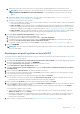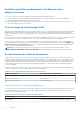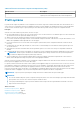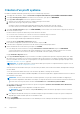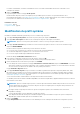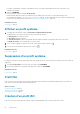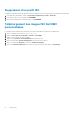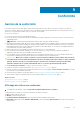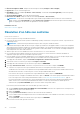Users Guide
1. Sur la page d’accueil d’OMIVV, cliquez sur Conformité et déploiement > Profils > Profil ISO > CRÉER UN NOUVEAU PROFIL.
2. Sur la page Profil ISO de l’assistant, lisez les instructions, puis cliquez sur DÉMARRER.
3. Sur la page Nom et description du profil, saisissez le nom et la description du profil. La description est facultative.
4. Dans la zone Source d’installation (ISO), saisissez l’emplacement du fichier ISO (NFS ou CIFS).
REMARQUE : OMIVV prend uniquement en charge les partages CIFS des versions 1.0 et 2.0 de Server Message Block (SMB).
a. Si vous utilisez CIFS, saisissez les informations d’identification.
5. Dans la liste déroulante Version ESXi, sélectionnez une version ESXi.
Sélectionnez la version d’ESXi appropriée pour que le script de démarrage de l’installation soit utilisé. Si vous sélectionnez une version
incorrecte d’ESXi, le déploiement peut échouer.
6. Pour vérifier l’accessibilité au chemin du fichier ISO ainsi que les informations d’identification, cliquez sur DÉMARRER LE TEST.
Les résultats du test s’affichent.
7. Cliquez sur TERMINER.
Information associée
Profil ISO , page 66
Modification d’un profil ISO
1. Sur la page d’accueil d’OMIVV, cliquez sur Conformité et déploiementProfilsProfil ISO.
2. Sélectionnez un profil ISO, puis cliquez sur MODIFIER.
3. Sur la page Nom et description du profil, modifiez le nom et la description du profil. La description est facultative.
4. Dans la zone Source d’installation (ISO), modifiez l’emplacement du fichier ISO (NFS ou CIFS).
REMARQUE : OMIVV prend uniquement en charge les partages CIFS des versions 1.0 et 2.0 de Server Message Block (SMB).
a. Si vous utilisez CIFS, saisissez les informations d’identification.
5. Dans la liste déroulante Version ESXi, sélectionnez une version ESXi.
Sélectionnez la version d’ESXi appropriée pour que le script de démarrage de l’installation soit utilisé. Si vous sélectionnez une version
d’ESXi incorrecte, le déploiement peut échouer.
6. Pour vérifier le chemin du fichier ISO et l’authentification, cliquez sur DÉMARRER LE TEST.
Les résultats du test s’affichent.
7. Cliquez sur TERMINER.
Information associée
Profil ISO , page 66
Affichage d’un profil ISO
1. Sur la page d’accueil d’OMIVV, cliquez sur Conformité et déploiement > Profil ISO.
Un tableau affiche tous les profils ISO ainsi que les informations suivantes :
● Nom du profil : nom du profil
● Description : description du profil
● Source d’installation : emplacement du fichier ISO (NFS ou CIFS)
● Version de base ESXi : version de base ESXi
2.
Si vous souhaitez supprimer ou ajouter des noms de colonnes dans l’Assistant, cliquez sur
.
3. Pour exporter les informations d’un profil ISO, cliquez sur l’
.
Information associée
Profil ISO , page 66
Déploiement
67